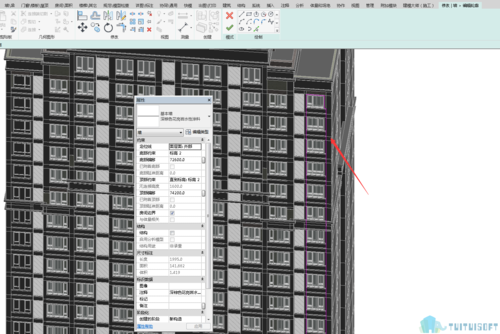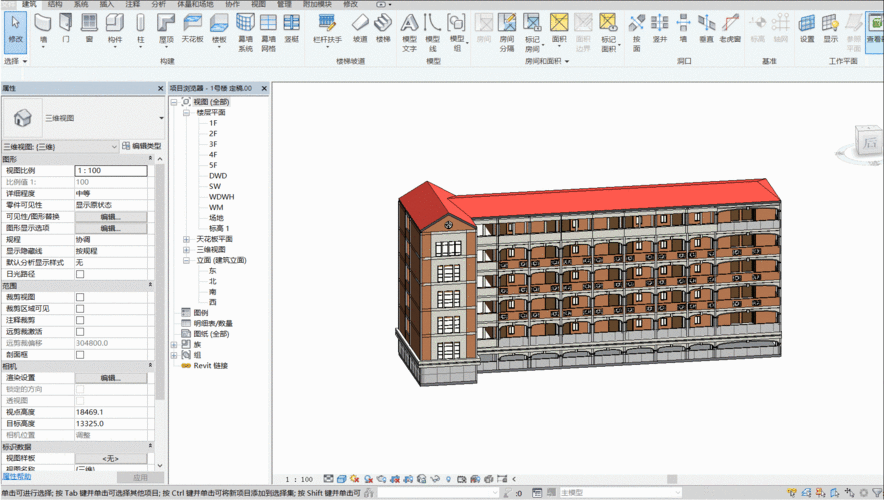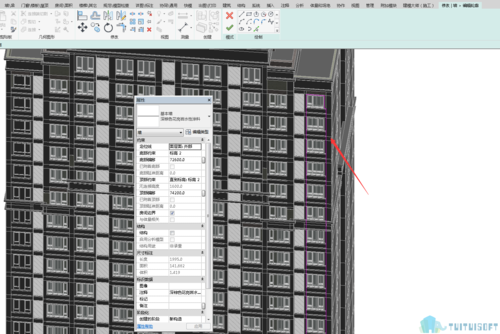
如何在Revit中更改墙体的颜色在Revit中,更改墙体的颜色可以帮助我们实现更好的视觉效果和设计效果。下面将介绍如何在Revit中更改墙体的颜色。第一步: 打开Revit软件并加载你的项目。第二步: 选择你想要更改颜色的墙体。第三步: 在属性面板中,找到“Graphics”选项卡,点击“Edit…”按钮来编辑墙体的图形属性。第四步: 在图形属性对话框中,你可以看到“Projection”和“Cut”的两个选项卡。选择“Projection”选项卡来更改墙体在平面视图下的颜色。第五步: 在“Projection”选项卡下,可以看到“Override”选项。勾选“Override”选项来启用颜色更改功能。第六步: 点击“Color”按钮来选择新的颜色。你可以使用颜色选择器来选择你想要的颜色,或者使用Revit预设的颜色。第七步: 确认选择的颜色后,点击“OK”按钮。你会发现墙体的颜色已经更改了。第八步: 如果你想要在剖面视图下更改墙体的颜色,可以切换到“Cut”选项卡。在“Cut”选项卡下,按照相同的步骤来更改墙体的颜色。通过以上步骤,你可以很容易地在Revit中更改墙体的颜色。这样不仅可以提高设计效果,还可以帮助你更好地展示你的项目。记住,在Revit中,你可以随时更改墙体的颜色,所以你可以尝试不同的颜色来找到最适合你项目的效果。祝你在Revit中改变墙体颜色的过程中顺利!
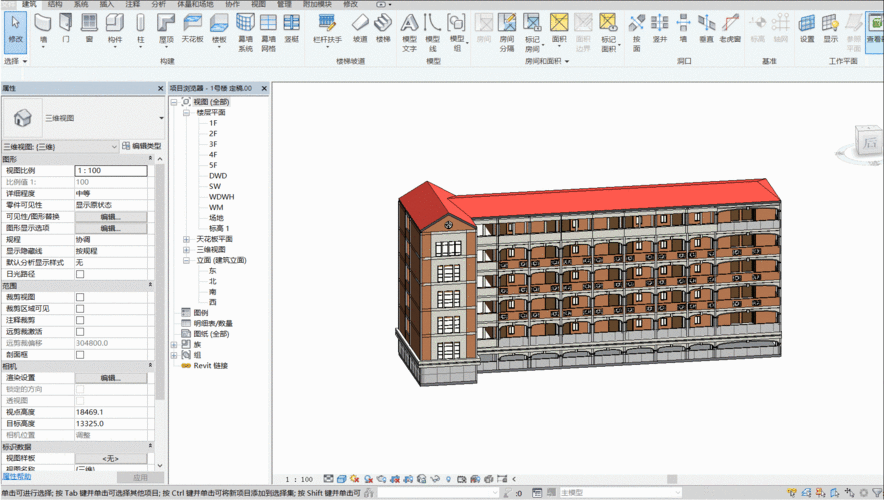
BIM技术是未来的趋势,学习、了解掌握更多BIM前言技术是大势所趋,欢迎更多BIMer加入BIM中文网大家庭(http://www.wanbim.com),一起共同探讨学习BIM技术,了解BIM应用!